Особенности IMEI и TTL
Каждое электронное устройство имеет уникальный международный идентификатор мобильного оборудования (IMEI), который однозначно определяет тип устройства в глобальной сети. Для контроля над несанкционированной раздачей беспроводного Internet оператором применяется показатель TTL (Time to live), который имеет запрограммированное значение (64 или 128) и определяет время жизни пакета данных в протоколе IP. Каждое дополнительное принимающее устройство уменьшает значение TTL на единицу.
Зная эти нюансы, пользователь может снять ограничение скорости и выдать одно устройство за другое.
Как раздать интернет Йота с модема на компьютер
Поделиться трафиком с другими устройствами можно только на некоторых тарифах:
- «Для смартфона» старый (действует на сим-картах, подключенных до января 2017). За дополнительную плату можно использовать смартфон как модем в течение 2 или 24 часов.
- «Для смартфона» новый. Этот тарифный план включает выбранное количество гигабайт, которые можно израсходовать на своем телефоне или беспрепятственно раздать другим устройствам.
- «Для компьютера» — сим-карты с этим тарифным планом предназначены для модемов и не имеют запретов на раздачу.
На всех остальных тарифах оператор режет скорость при попытке раздавать интернет.

Непосредственно модем не может раздавать трафик, если только он не снабжен wi-fi модулем. Модем присоединяется к компьютеру (иногда к планшету или телефону) и уже ПК должен поделиться трафиком с другим компьютером. Либо модем вставляют в роутер, который будет отправлять пакеты данных с помощью wi-fi.
Если компьютеры оснащен wi-fi модулями, тогда распределить трафик между ними не составит труда, в противном случае потребуется объединить ПК в локальную сеть, и уже с ее помощью раздавать интернет.
Если у вас остались вопросы по вопросам использования безлимитного интернета Yota или вы желаете оставить отзыв, воспользуйтесь комментариями к этой статье.
Как раздать интернет Йота с модема на компьютер
Высокоскоростной безлимитный Интернет для смартфонов становится доступен на модемах и планшетах, если их IMEI заменить на IMEI смартфона. Сразу оговорим несколько важных моментов. Во-первых, подмена идентификатора мобильного оборудования не совсем закона. Во-вторых, недопустимо одновременно использование в сети двух устройств с одинаковым IMEI, поэтому нужно использовать идентификатор телефона, который можно беспроблемно отключить.
Обходить ограничение на использование телефонной сим-карты в модеме лучше по следующему алгоритму:
- Установить программу для настройки файловой системы модема. В этом плане хорошо себя зарекомендовала утилита «Qualcomm Product Support Tools» (QPST).
- Через кнопку «Пуск» компьютера «Пуск» открыть инсталлированное приложение QPST Configuration.
- В «Панель управления» выбрать раздел «Диспетчер устройств», затем нажать на пункт «Порты».
- Выбрать команду «Add new port», чтобы добавить еще один порт и подтвердить действие кнопкой «3G Application Interface».
- Снимаем галочку в чекбоксе с опции «Show serial and usb diagnostic port only».
- Активировать «Start Clients» и подключить функцию «RF NV Item Manager».
- Выгрузить файл «RF NV», выбрав в меню раздел «Setting» и перейдя в подраздел «Comport».
- Включить клиент «Read From Phone» пункта меню «File». После завершения работы клиента, чтобы увидеть ячейки с мобильным идентификатором (NV_UE_IMEI_I), необходимо еще раз активировать «File» и запустить команду «Read supported RF NV items.
- Ввести IMEI смартфона в формате «Hex» в поля NV_UE_IMEI_I (9 полей). Далее через пункт меню «File» и опцию «Select write only listed item on Phone» сохранить изменения.
Таким образом, эффективно убираются основные препятствия, которые ограничивают использование телефонной симки в модеме. Теперь модем воспринимается сетью оператора как смартфон и может использовать особые тарифы с недорогим высокоскоростным Интернетом. Остается решить вопрос с обходом контроля по TTL в случае раздачи беспроводного Интернета на дополнительные устройства.
Корректировка TTL
Мы уже упоминали, показатель TTL должен возвращаться на вышку провайдера, сохранив значение 128 (для Windows) или 64 (для iOS, Android и прочих ОС). При прямом соединении так и происходит. Но независимо от того, установлена «родная» симка в смартфоне или ее IMEI используется для карточки модема (роутера), при раздаче Wi-Fi она будет играть роль маршрутизатора и, передавая сигнал на дополнительные устройства, уменьшать значение TTL. Этого достаточно, чтобы оператор отследил такие манипуляции и урезал скорость передачи данных.
Поэтому нужно программно определить такое время жизни пакета данных в протоколе IP, чтобы после прохождения датаграммы по дополнительным принимающим устройствам она вернула оператору TTL без изменений.

Несанкционированное подключение root доступа приводит к прекращению действия гарантии производителя, сбоям в работе прошивки и отсутствию возможности обновлять ПО девайса через Интернет.
Чтобы поменять значение «Time to live»на ПК или ноутбуке под управлением Windows необходимо выполнить следующие действия.Активировать «Пуск» (Win R) и набрать в строке поиска команду regedit.exe.
Открыть редактор реестра от имени администратора.
Поочередно зайти в папки HKEY_LOCAL_MACHINE и SYSTEM.
Выбрать закладку Parameters, последовательно открыв вложенные папки CurrentControlSet, Services и Tcpip.
Создать новый параметр «DefaultTTL». Для этого в правой части окна применяется команда «Создать» (клик правой кнопкой мышки) и выбирается команда «Параметр DWORD (32 бита)».
Двойным кликом мышки на строке параметра вызвать окно изменения его настроек и установить значение TTL равное 65, выбрав при этом десятичную систему исчисления.
В обязательном порядке подтвердить свои действия нажатием кнопки «OK».
Эти довольно простые и безопасные манипуляции в редакторе реестра компьютера позволят отправлять оператору все датаграммы с одинаковым показателем TTL 64. Теперь Интернет свободно раздается через модем (роутер) на различные устройства и сеть этого не фиксирует.
Для смартфонов и планшетов предусмотрены специальные утилиты (эмуляторы и редакторы), которые позволяют изменять настройки операционной системы, в том числе и значения TTL.
Обратите внимание! Для устройств с операционной системой Windows Phone показатель «Time to live» можно изменить только на компьютере описанным выше способом.
Для всех других ОС предусмотрены свои команды в приложениях:
- для Android (утилита Sysctl Editor) – установить значение TTL равное 63 в параметре ipv4.ip_default_tt;
- для MAC OS (приложение Terminal) – задать команду sudo sysctl-wnet.inet.ip.ttl=65;
- для iOS (приложение Terminal) – установить параметр sysctl -w net.inet.ip.ttl=65.
Как раздать вай-фай с сим-карты Yota для телефона на ноутбук
Есть несколько способов раздать интернет от смартфона и компьютеру:
- Используя телефон как USB-модема;
- С помощью Bluetooth;
- Через wi-fi.
Далеко не все компьютеры оснащены Bluetooth, к тому же при таком способе теряется скорость передачи, а USB позволяет делиться трафиком только с одним устройством. Поэтому пользователи предпочитают раздавать через wi-fi.

Для этого потребуется включить режим модема на смартфоне. Обратите внимание, что режим модема — это не опция Yota, это функция телефона (Android и iPhone), позволяющая делиться интернетом по WiFi.
Для windows phone:
- Опустить шторку и нажать «все настройки».
- В списке выбрать «общий интернет» и в открывшемся окне сдвинуть ползунок в положение включено, а затем задать имя сети и пароль.
Для Android:
- Нужно открыть в смартфоне меню настроек и выбрать «Сетевые подключения» или «Беспроводные сети».
- В списке выбрать «Другие сети» (иногда этот пункт носит название «еще»). В открывшемся меню надо выбрать «Точка доступа wi-fi», придумать имя сети и пароль, а также выбрать способ защиты.
Для iOS:
- В меню настроек нажать на кнопку «Режим модема».
- Если система попросить включить wi-fi, согласиться. Придумать имя сети и пароль.
Затем на ноутбуке надо нажать иконку «сети», расположенную на панели задач. В открывшемся списке доступных сетей найти подключение с именем, которое было прописано в меню телефона, и выбрать его.
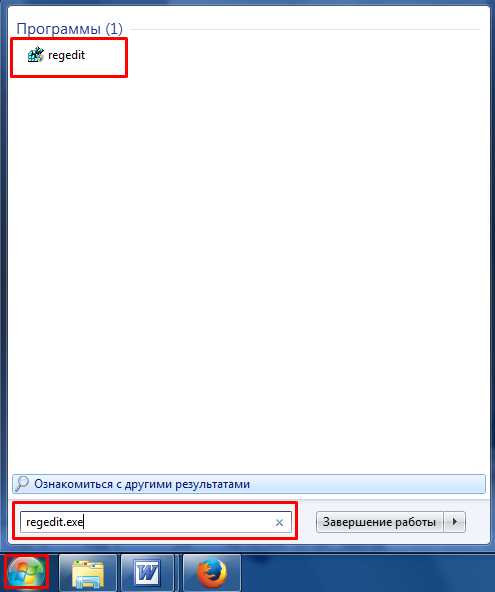
Если тариф не имеет ограничений на раздачу – ноутбук получит доступ в интернет. В противном случае оператор Yota срежет скорость передачи данных, однако абоненты находят способы обойти это ограничение.
Перед тем как раздать вай-фай интернет с симки Йота для телефона на ноутбук, надо изменить значение TTL смартфона или ноутбука. Но, стоит понимать, что это противоречит условиям договора с оператором.
Снятие ограничений с торрент-клиентов
Обход ограничения на скачивания торрент-файлов может быть реализован двумя способами:
- подключение функции шифрования в торрент-клиенте;
- создание виртуального VPN-соединения.
Технология Virtual Private Network (VPN) предназначена для создания скрытой логической сети поверх существующей, что ограничивает возможность оператора в отслеживании процесса обмена данными между сетью и устройствами.
В каждой операционной системе есть стандартные инструменты VPN, которые позволяют легко обходить запрет на скачивание объемных файлов. Кроме того, пользователям доступны и отдельные софтверные VPN-клиенты. Подробные инструкции по использованию и настройкам VPN-софта доступны на всех файлообменных ресурсах.
Опция шифрования сетевого протокола в торрент-клиентах обеспечивает возможность загрузки файлов в режиме инкогнито. Предлагаем рассмотреть, как снять ограничения Йота на скачивание торрент, на примере популярнейшей утилиты µTorrent:
- Активировать торрент-клиент µTorrent.
- Зайти в меню «Настройки» и выбрать пункт «Настройки программы».
- Активировать подраздел «BitTorrent» и включить опцию «Шифрование протокола».
- Снять галочку в чекбоксе с опции «Поддержка UPD-трекеров» и подтвердить свои действия нажатием кнопок «Применить» и «ОК».
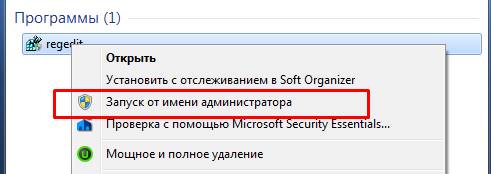 https://www.youtube.com/watch?v=FkbzgUBpGEc
https://www.youtube.com/watch?v=FkbzgUBpGEc
Важно! Отключение поддержки UPD-трекеров позволяет освободить канал передачи информации от служебного трафиком провайдера, который отслеживает сеансы загрузки файлов.
 Yota-inet.ru
Yota-inet.ru 


